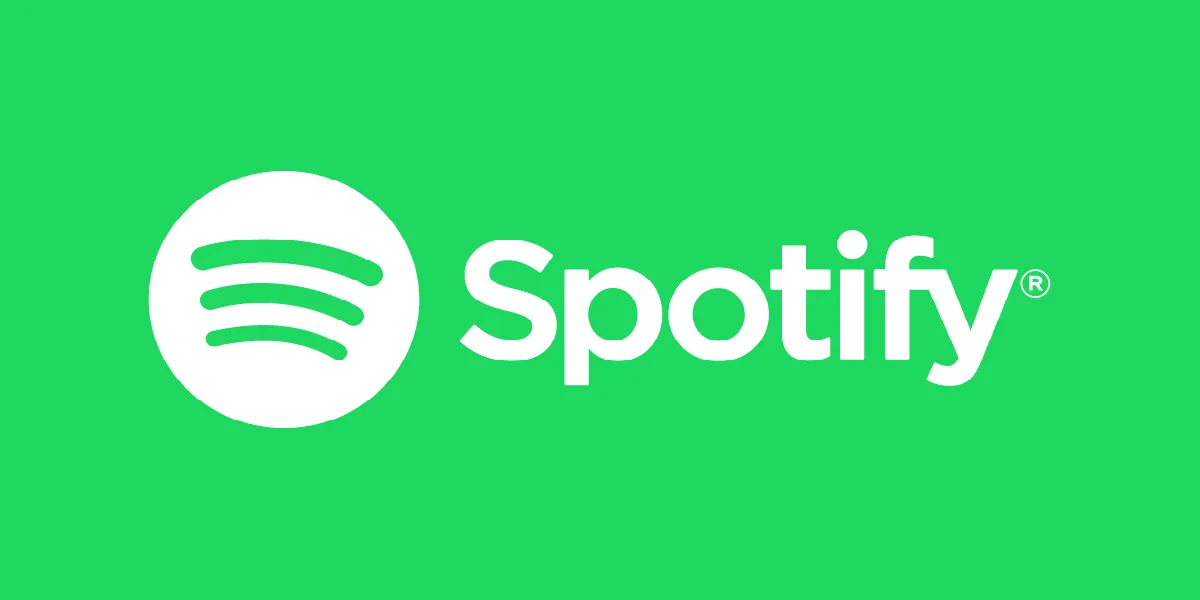"Aprenda cómo resolver fácilmente el código de error del punto de acceso 22 de Spotify con nuestra guía paso a paso. Vuelva a disfrutar de sus canciones favoritas en poco tiempo. Descubra cómo ahora".
¿Está experimentando el punto de acceso 22 del código de error de Spotify? Este problema puede ser frustrante, especialmente si estás transmitiendo tu lista de reproducción favorita. Pero no se preocupe, existen soluciones fáciles para este problema que puede probar.
En este artículo, repasaremos tres métodos diferentes para reparar el punto de acceso 22 del código de error de Spotify. Ya sea que esté utilizando el reproductor web de Spotify o la aplicación de escritorio, lo tenemos cubierto.
Sección 1: use Spotify Web Player e inicie sesión en su cuenta
Si experimenta el código de error 22 en la aplicación de escritorio de Spotify, una de las primeras cosas que puede intentar es usar el reproductor web de Spotify. Así es cómo:
1. Abra su navegador web preferido y vaya al sitio web del reproductor web de Spotify.
2. Inicie sesión en su cuenta con su nombre de usuario y contraseña de Spotify.
3. Compruebe si el código de error 22 sigue apareciendo o le impide transmitir.
Si aún experimenta el problema, continúe con la siguiente sección.
Sección 2: Comprobar si la aplicación de escritorio de Spotify está actualizada
Read Also:Tener una aplicación de Spotify actualizada es crucial para evitar errores. Así es como puedes verificar si tu aplicación está actualizada:
1. Abra la aplicación de escritorio de Spotify.
2. Haga clic en el menú Ayuda ubicado en la esquina superior izquierda.
3. Desplácese hacia abajo y haga clic en Acerca de Spotify.
4. Compruebe si la versión de la aplicación está actualizada.
5. Si no es así, haga clic en Buscar actualizaciones y siga las instrucciones para actualizar la aplicación.
Si actualizar la aplicación no resuelve el error, continúe con la siguiente sección.
Sección 3: reinstalar Spotify
Si los métodos anteriores no funcionaron, la última opción que puedes probar es reinstalar la aplicación Spotify. Sigue estos pasos:
1. Desinstala Spotify de tu dispositivo.
2. Vaya a Microsoft Store y descargue la última versión de Spotify.
3. Instale la aplicación e inicie sesión en su cuenta.
4. Verifique si el código de error 22 aún aparece o le impide transmitir.
En conclusión, el punto de acceso 22 del código de error de Spotify se puede solucionar fácilmente siguiendo los pasos mencionados anteriormente. Ya sea que elija usar el reproductor web, actualizar la aplicación de escritorio o reinstalar Spotify, podrá disfrutar de una transmisión ininterrumpida en muy poco tiempo.
Other Articles